【分享成果,随喜正能量】让自己的心保持柔软,力量不在强硬而在柔软中 , 能伸能屈的树木才能抵得过狂风,为自己建立一个敏捷的心智 。人生很奇妙,许多事都不是我们能预料的 , 只是一味地抗拒,并不能解决问题,我们需要的是无限柔软和真诚的心 。
《VBA信息获取与处理》教程是我推出第六套教程,目前已经是第一版修订了 。这套教程定位于最高级 , 是学完初级 , 中级后的教程 。这部教程给大家讲解的内容有:跨应用程序信息获得、随机信息的利用、电子邮件的发送、VBA互联网数据抓取、VBA延时操作,剪切板应用、Split函数扩展、工作表信息与其他应用交互,FSO对象的利用、工作表及文件夹信息的获取、图形信息的获取以及定制工作表信息函数等等内容 。程序文件通过32位和64位两种OFFICE系统测试 。是非常抽象的,更具研究的价值 。
教程共两册 , 八十四讲 。今日的内容是专题四“EXCEL工作表数据的读取、回填和查找”的第2讲:如何将工作表数据赋值给数组

第二节 将工作表数据写入VBA数组
在上一节中我们讲了实现工作表数据与VBA代码间传输的几种方法,这讲我将我们将着重讲解如何将工作表的数据写入数组 。1 读取工作表上的范围并将其放入数组
在VBA中,可以直接读取工作表上的范围并将其放入数组,这种方法非常简单 。例如,Dim Arr() As Variant
Arr = Range("A1:C5")
上述代码中首先声明一个变体型可变数组变量 , 然后将这个变量指向指定的区域,如果我们不能确定这个区域的大小,或者这个区域是可变的,我们可以利用下面的语句;
① myarr = Sheets("41").UsedRange
② myarr = Sheets("40").[a1].CurrentRegion
③ myarr = Range("a2:c" & Range("c2").End(xlDown).row)
④ myarr = Range("a1:a" & Cells(Rows.Count, 1).End(xlUp).row)
⑤ myarr = Range("a2:f" & [a65536].End(xlUp).Row)
⑥ myarr1 = Range([A2], [A65536].End(xlUp))
上面的各种写法均是我的第三套教程《VBA数组与字典解决方案》中的一些实际写法 , 第一种表示整个工作表的使用区域,第二种是以“A1”单元格为起点的矩形区域,第三种是表示A2到C列最后一个不为空的单元格的矩形区域 , 第四种是表示A列的使用区域(含空格),第五种是A2到F列的最后使用单元格的区域(适用于低版本的excel),第六种是A列第二个单元格之下的使用区域(含空单元格)
2 读取工作表上指定范围获得数组后维数的确认
利用上述方案将工作表中的数据引入VBA数组后,我们要注意该数组始终是二维的 。第一个维度是行,第二个维度是列 。因此 , 下面的例子:Dim Arr() As Variant
Arr = Range("A1:C5")
Arr被隐式地调整为Arr(1 to 5,1 to 3),其中5是行数 , 3是列数 。即使工作表数据位于一行或一列(例如,Arr(1 to 10 , 1 to 1))中,也会创建二维数组 。加载工作表数据的数组始终具有等于1的下限(LBound),而不管模块中可能具有什么选项基指令 。你不能改变这种行为 。例如:
Dim Arr() As Variant
Arr = Range("A1:A10")
这里,Arr由VBA自动标注为Arr(1 to 10,1 to 1) 。您可以使用如下代码在工作表值数组中循环:
Sub MYNZC()
Dim Arr() As Variant
Arr = Range("A1:B10")
Dim R As Long
Dim C As Long
For R = 1 To UBound(Arr, 1) ' 数组第一维表示行.
For C = 1 To UBound(Arr, 2) '数组第二维表示列
Debug.Print Arr(R, C)
Next
Next
End Sub
代码截图:
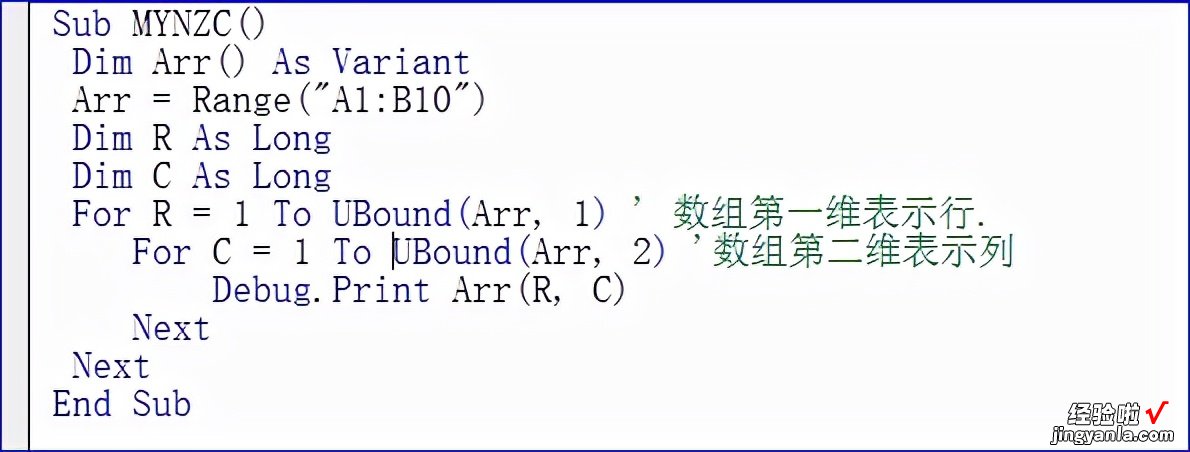
代码的运行:
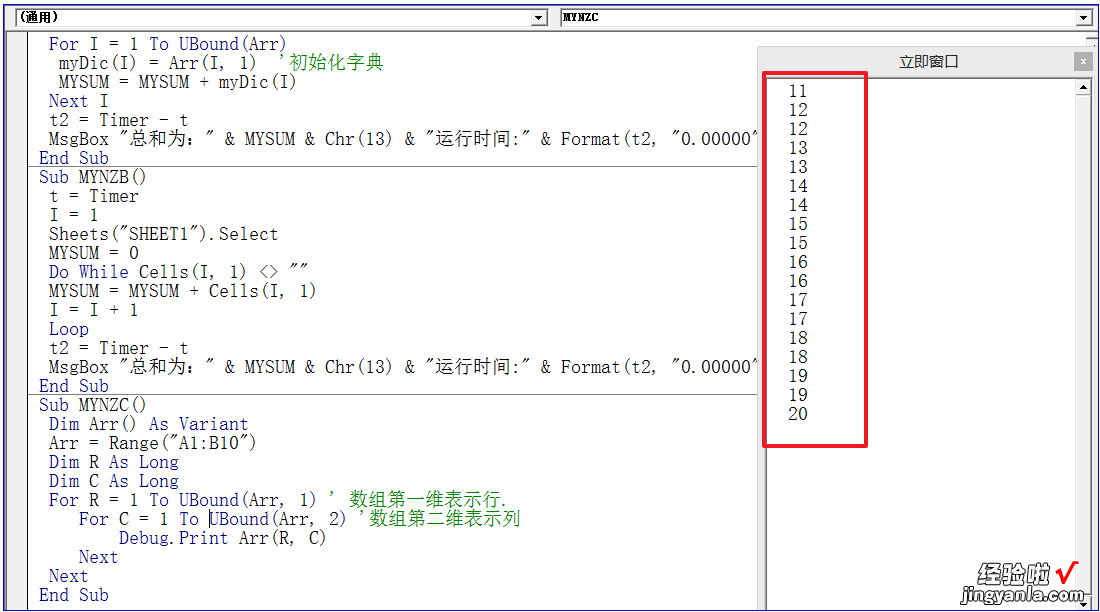
3 工作表上指定范围如果是一个单元格时
在将指定的范围数据引入数组时很多的时候我们会遇到一种特例,就是只有一个单元格,这个时候往往利用上述方法会报错,有的时候是数组的赋值报错,有的时候是数组的上下标报错,视具体的代码应用而定 。这个错误该该如何处理呢?我们可以利用下面的代码:Sub MYNZD() '当工作表上的区域是单个单元格时
Dim Arr As Variant
Sheets("Sheet3").UsedRange.Select
m = Selection.Cells.Count
If m = 1 Then
ReDim Arr(1 To 1, 1 To 1)
Arr(1, 1) = Sheets("Sheet3").UsedRange
MsgBox Arr(1, 1)
Else
Arr = Sheets("Sheet3").UsedRange
MsgBox Arr(1, 1)
End If
End Sub
代码截图:
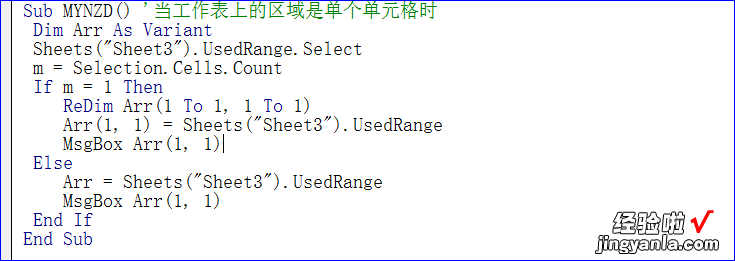
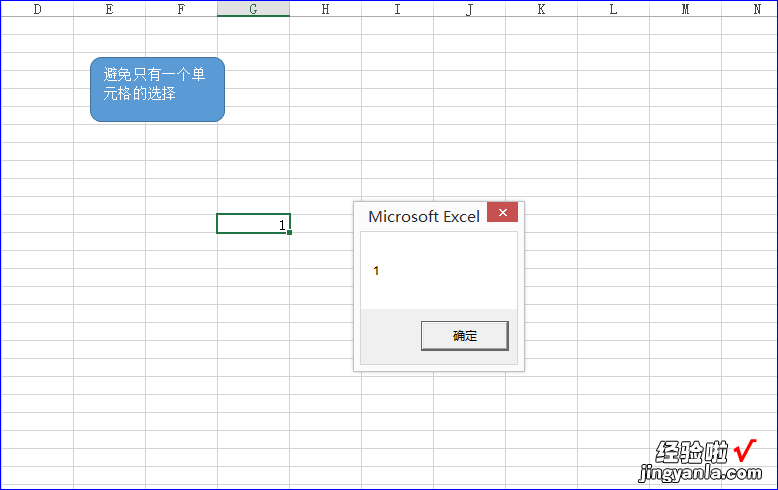
上面的代码成功的避免了这种错误 。大家在利用这种数组赋值时避免这类错误的发生 。
本节知识点回向:读取指定范围的数据到数组有哪些方法可以利用?读取后的数组是几维数组?如何避免指定范围只有一个单元格的情况?
本专题参考程序文件:004工作表.XLSM

我20多年的VBA实践经验,全部浓缩在下面的各个教程中,教程学习顺序:
① 7→1→3→2→6→5或者7→4→3→2→6→5 。
② 7→8
各套教程内容简介:
第7套教程(共三册):《VBA之EXCEL应用》:是对VBA基本的讲解
第1套教程(共三册):《VBA代码解决方案》:是入门后的提高教程
第4套教程(16G):VBA代码解决方案之视频(第一套的视频讲解)
第3套教程(共两册):《VBA数组与字典解决方案》:是对数组和字典的专题讲解
第2套教程(共两册):《VBA数据库解决方案》:是对数据库的专题讲解
第6套教程(共两册):《VBA信息获取与处理》:讲解VBA的网络及跨程序应用
第5套教程(共两册):VBA中类的解读和利用:类及接口技术的讲解
【如何将工作表数据赋值给数组】第8套教程(共三册):VBA之Word应用(最新教程):word中VBA的利用
- 第六套教程:VBA信息获取与处理 , 这是一部高级教程,涉及范围更广,实用性更强,面向中高级人员 。教程共二十个专题 , 包括:跨应用程序信息获得、随机信息的利用、电子邮件的发送、VBA互联网数据抓取、VBA延时操作,剪切板应用、Split函数扩展、工作表信息与其他应用交互,FSO对象的利用、工作表及文件夹信息的获取、图形信息的获取以及定制工作表信息函数等等内容 。程序文件通过32位和64位两种OFFICE系统测试 。
